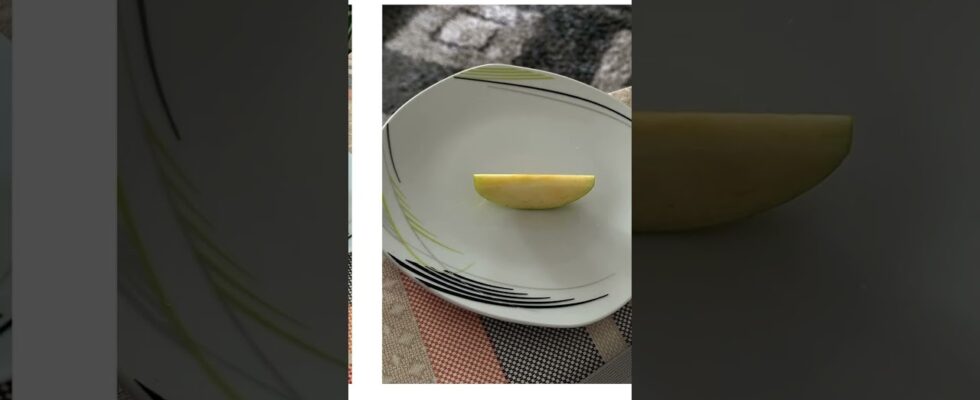Nun, es ist Teil der zweiten Folge dieser nützlichen „Tipps und Tricks“-Reihe. Und genau wie bei den ersten Tipps und Tricks dauert die Einrichtung (oder das Erlernen) der folgenden Funktionen buchstäblich Sekunden, und sobald Sie sie einmal verwendet haben, werden Sie nie mehr zurückblicken!
- Wie man Bearbeiten Sie Hunderte von Fotos und Videos in Sekundenschnelle – Das ist kein Witz, das verspreche ich
- Wie man Lassen Sie das Licht in Ihren iPhone-Fotos und -Videos realistischer aussehen jedes Mal, immer
- Wie man Nehmen Sie ein Foto im Porträtmodus auf, ohne ein Foto im Porträtmodus aufnehmen zu müssen
- Wie man Nehmen Sie ein atemberaubendes Foto im Porträtmodus nahezu ohne Licht auf
- Wie man Verwenden Sie den Aktionsmodus, um superflüssige Videos zu erhalten beim Aufnehmen durch das Fenster eines fahrenden Autos
- Wie man Verwenden Sie den Fotoeditor des iPhones, um den geradesten und perfektesten Pfeil zu zeichnen um Ihrem Freund in einem Screenshot genau zu zeigen, wo er hinschauen soll
Wie beim ersten Mal sind dies nicht nur ein paar „Tipps und Tricks“, die ich ausgewählt habe, damit ich diesen Artikel zusammenstellen kann. Ich verwende jeden einzelnen davon auf meinem iPhone 13 mini und dem iPhone 15 Pro Max, die ich zum Testen habe. Und obwohl einige von Ihnen vielleicht mit einigen der hier aufgeführten Tricks und Funktionen vertraut sind, weiß ich, dass Sie mindestens einen lernen werden neuer iPhone-Kamera-Trick, und wenn das der Fall ist, dann gewinnst du 100 $… Uuund… Ich habe gerade nachgesehen, und der letzte Teil ist zu 100 % nicht wahr.
Weiter zu den iPhone-Kameratricks …
Das Fotografieren mit dem iPhone wird nie wieder dasselbe sein: 10 geheime iPhone-Kamerafunktionen, die Sie so schnell wie möglich ausprobieren sollten
Wussten Sie, dass Sie Ihre Foto-/Videobearbeitungen auf dem iPhone „kopieren und einfügen“ können?
Ehrlich gesagt kann ich mich nicht mehr genau an den Moment erinnern, als ich diesen Trick mit der iPhone-Kamera gelernt habe, aber ich verspreche Ihnen zwei Dinge: Zum einen wurde das Bearbeiten von Fotos/Videos auf dem iPhone zu einem ganz anderen Prozess für mich, als ich herausfand, dass ich das kann . Und zweitens glaube ich wirklich, dass dies eine der am meisten unterschätzten iPhone-Funktionen in der Geschichte sein könnte!
Für diejenigen, die es bereits kennen: Ich spreche natürlich von der Möglichkeit, Foto-/Videobearbeitungen zu kopieren und einzufügen, um eine schnellere und konsistente Bearbeitung zu ermöglichen.
Gehen Sie zu Ihrer Fotos-App, bearbeiten Sie ein einzelnes Foto/Video nach Ihren Wünschen > Drücken Sie im Editor auf die drei Punkte in der oberen rechten Ecke > Änderungen kopieren > klicken Sie auf die Schaltfläche „Änderungen einfügen“ > Fügen Sie Ihre Änderungen weiterhin in verschiedene Fotos/Videos ein. Oder wissen Sie – schauen Sie sich einfach das Video-Tutorial an, das ich aufgenommen habe …
Ihre iPhone-Kamera nimmt (fast) immer Fotos und Videos auf, die zu hell sind, aber die Lösung kann sehr einfach sein


Ein mildes Beispiel für Überbelichtung. Links – Original-iPhone-Foto. Rechts – Helligkeit auf -30, Brillanz auf -20, Sättigung auf -5.


Ein offensichtlicheres Beispiel für Überbelichtung beim Aufnehmen eines Fotos unter künstlicher Beleuchtung. Standard-iPhone-Bild (links) im Vergleich zu einer realistischeren Bearbeitung/Wiedergabe (rechts).
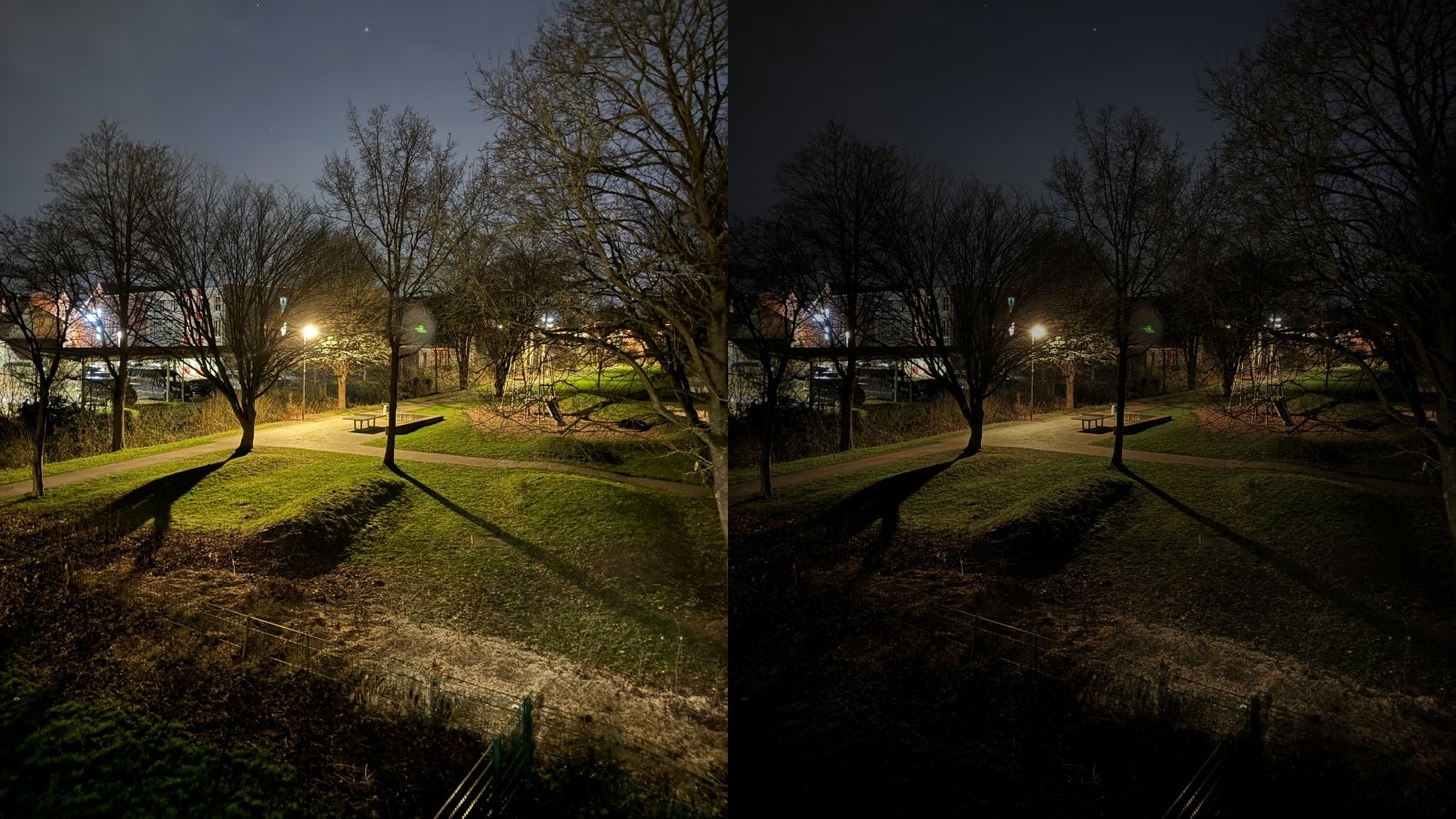
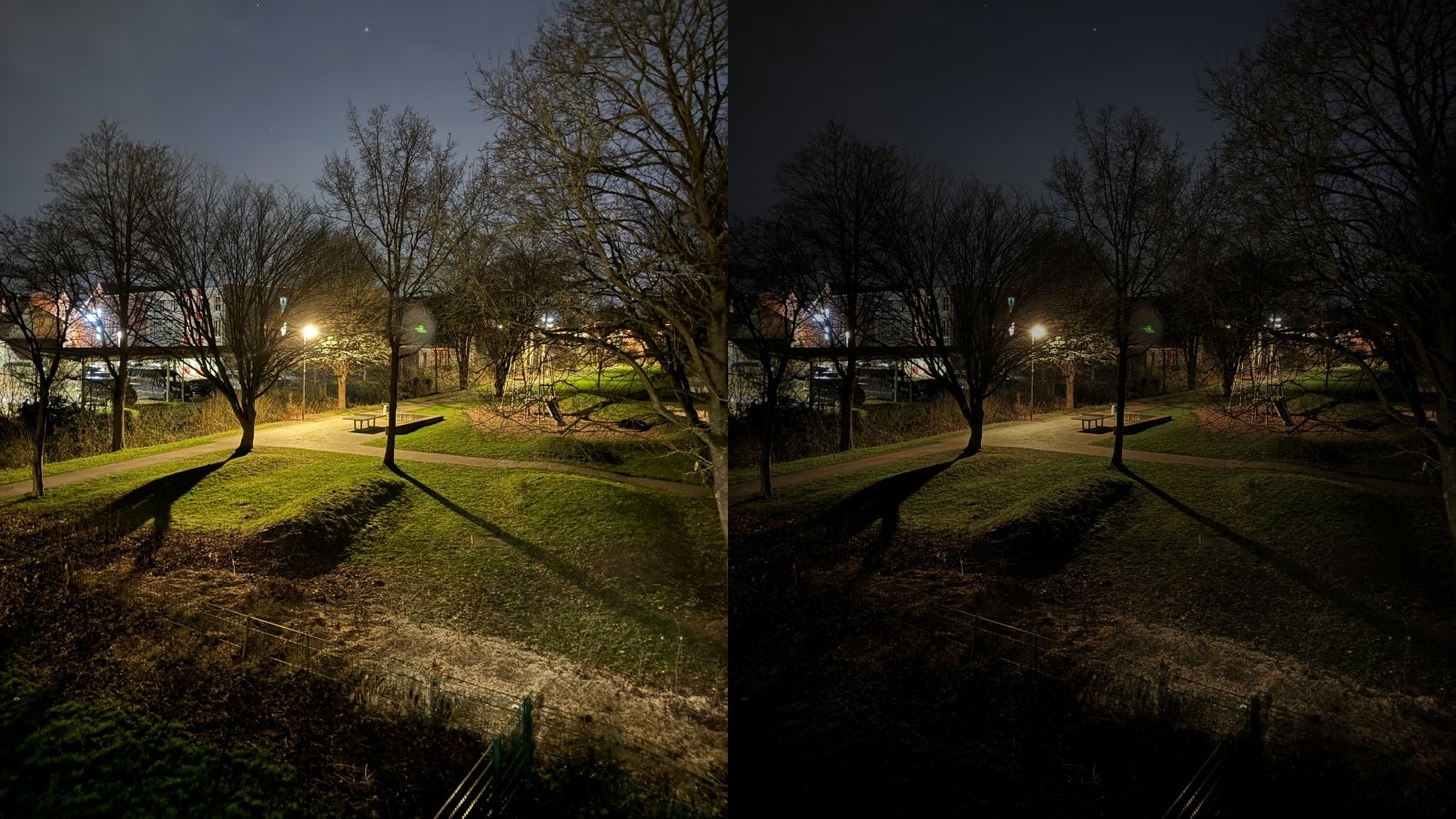
Ein klassisches Beispiel dafür, dass das iPhone Fotos im Nachtmodus zu stark aufhellt (links). Rechts, wie folgt bearbeitet: Belichtung, Brillanz und Helligkeit auf -50 eingestellt, Sättigung auf -25, Vignette auf +15 eingestellt.
Dies ist ein eher praktischer Tipp, den ich für Sie habe, aber ich bin fest davon überzeugt, dass er Ihre Fotos und Videos besser und realistischer machen kann, und es gibt zwei Möglichkeiten, dies zu tun – durch Ändern der Kameraeinstellungen Ihres iPhones oder durch Bearbeiten Ihrer Fotos/ Videos nachträglich. In jedem Fall spreche ich davon, die Belichtung/Helligkeit Ihrer Fotos und Videos zu verringern.
Wie viele andere Telefonkameras überbelichtet auch die iPhone-Kamera gerne oder macht Fotos und Videos einfach ohne ersichtlichen Grund viel zu hell, sodass sie am Ende oft verwaschen aussehen.
- Dein erste Wahl besteht darin, die Belichtung Ihrer Fotos und/oder Videos herunterzudrehen – dies kann individuell erfolgen. Wenn Sie die Kamera Ihres iPhones öffnen, sehen Sie in der oberen linken Ecke eine kleine Schaltfläche, die einem Histogramm ähnelt. Damit können Sie Ihre Standardbelichtung festlegen – ich empfehle mindestens -0,3, obwohl -0,7 oder sogar -1,0 erforderlich sein kann, wenn Sie Fotos/Videos aufnehmen, wenn es draußen/drinnen zu hell ist.
- Allerdings kann die Belichtungseinstellung inkonsistent sein, was ironisch ist (da es sich um eine permanente Einstellung handelt), und das liegt daran, dass sich Ihre Lichtverhältnisse ständig ändern. In diesem Fall Ihr zweite Option besteht darin, Ihre Fotos/Videos einfach nachträglich zu bearbeiten, was vielleicht doch die beste Vorgehensweise ist. Klicken Sie einfach in Ihrer Kamera-App auf die Schaltfläche „Bearbeiten“ und beginnen Sie mit der Einstellung der Belichtung und/oder Helligkeit, bis das Foto/Video realistischer aussieht.
Sie werden überrascht sein, inwieweit die iPhone-Kamera manchmal Dinge aufhellen kann. Ich bearbeite meine Fotos (und insbesondere meine Videos) oft, indem ich die Helligkeit um 50 % herunterziehe – obwohl etwa 30 % oft genauer auf die Szene abgestimmt sind. Und mit den Nachtmodus-Fotos, die so gut wie immer kommen, fange ich gar nicht erst an weit, viel heller, als sie sein sollten.
Profi-Tipp: Oft müssen Sie auch die Brillanz und Sättigung verringern, wenn Sie ein möglichst genaues Foto wünschen.
Machen Sie mit dem iPhone 15 atemberaubende Fotos im Porträtmodus, ohne den „Porträtmodus“ verwenden zu müssen – sogar nachts!


So entsteht ein iPhone 15 Pro Max 5x Nachtporträt ohne Nachtmodus oder Blitz. Bild von Danny Winget auf YouTube.
Derzeit gilt dies nur für iPhone 15-Benutzer, die möglicherweise nicht wissen, dass sie nicht mehr in den Porträtmodus wechseln müssen, um ein Foto im Porträtmodus aufzunehmen. Mit iPhone 15 In der Serie wird jedes Foto eines Menschen/Haustieres, das Sie aufnehmen, automatisch auch als Foto im Porträtmodus gespeichert, und Sie können den Schalter in der oberen linken Ecke des Fotos verwenden, um zwischen der Porträt- und der Standardversion des Bildes zu wechseln.
Aber was einige Leute vielleicht übersehen haben, ist, dass das Gleiche auch für Fotos von praktisch allem anderen gilt – nicht nur von Menschen/Haustieren. Tippen Sie einfach auf das Objekt, das Sie fotografieren möchten, und wenn sich das Motiv innerhalb der akzeptablen Entfernung befindet, erhalten Sie die gleiche automatische Aufnahme im Porträtmodus, ohne in den „Porträtmodus“ wechseln zu müssen.
Nachts verpassen Sie einige großartige Fotos im Porträtmodus, weil Sie den Blitz Ihres iPhones nicht verwenden


Das iPhone 15 Pro Max konnte bei diesem 5-fach-Porträtversuch (links) nicht auf das Motiv fokussieren, im Vergleich zu dem schönen 2-fach-Porträt, das ich mit eingeschaltetem Blitz aufgenommen habe.


iPhone 15 Pro Max 2x Foto im Nachtmodus (links) vs. 2x Blitzfoto (rechts). Wenn Sie den Blitz einschalten, können Sie den Porträtmodus verwenden, um Ihr unordentliches Badezimmer unscharf zu machen und gleichzeitig ein viel schärferes Bild zu erhalten.
Aber um noch einen Schritt weiter zu gehen und Ihnen einen echten „Profi-Tipp“ für den Porträtmodus zu geben, verrate ich Ihnen, wie Sie die besten Porträts machen, die Sie mit Ihrem iPhone machen können – auch wenn es draußen dunkel ist.
Derzeit erlaubt Apple mit Ihrer 1x-Kamera nur das Aufnehmen von Fotos im Porträt- und Nachtmodus, aber mit der oben genannten Methode können Sie einfach durch Drehen ein Standardbild mit jeder Ihrer Zoomkameras (2x, 3x, 5x) aufnehmen Schalten Sie den Nachtmodus aus und schalten Sie Ihren Blitz ein! Sie können auch direkt in den Porträtmodus wechseln, sodass Sie nicht auf Ihr Motiv tippen müssen.
Sicher, der Blitz kann manchmal etwas zu hell sein (wie auf dem Bild des ausgestopften Hirsches), aber das liegt hauptsächlich daran, dass Sie zu nah an Ihrem Motiv sind – normalerweise fotografieren Sie mit der 1-fach-Kamera oder verwenden den 2-fach-Zoom, ohne dass genügend Platz dafür vorhanden ist Treten Sie zurück (wieder, wie auf dem Foto des ausgestopften Hirsches).
Aber ich würde behaupten, dass der Blitz immer noch einen Platz in der Smartphone-Fotografie hat, wenn man weiß, wie und wann man ihn verwendet. Tatsächlich kann der leistungsstarke Blitz des iPhones (in Verbindung mit dem LiDAR-Sensor) einige schöne Fotos im Porträtmodus mit 2-3-fachem Zoom erzeugen, ohne dass Sie den bekannten „Blitz-Look“ erhalten, den Sie erhalten würden, wenn Sie jemandem in die Nase fotografieren würden. Ganz zu schweigen davon, dass diese Zoom-Porträts im Nachtmodus buchstäblich unmöglich wären, da Apple diese Funktion nicht aktiviert hat.
Die schönen Blitzporträts sind möglich, weil Apple (anscheinend) die Intensität des Blitzes (Lichts) abhängig von der verwendeten Kamera und der Entfernung zum Motiv optimiert hat (dank LiDAR), was bedeutet, dass der Nachtmodus nicht immer aktiviert ist Dies ist die beste Wahl für Nachtporträts, die Sie (wiederum) nur mit Ihrer Hauptkamera (1x) aufnehmen können.
Der Action-Modus auf dem iPhone eignet sich nicht nur für Videos, bei denen es um „Action“, Laufen und Herumspringen geht

Und weil diese Geschichte viel zu lang wird, werde ich die letzten Teile kurz halten.
Sie sitzen in einem fahrenden Auto/Zug und wünschen sich ein ruckelfreies Video? Sie können den Aktionsmodus des iPhones nicht nur beim Gehen/Laufen nutzen, sondern auch beim Aufnehmen von Videos aus einem fahrenden Fahrzeug.
Das obige Beispiel zeigt ein Video, das mit der 5-fach-Zoomkamera des iPhones aufgenommen wurde, während die Person eine holprige Fahrt in einem Golfwagen unternimmt.
Das Einzige, was Sie beachten sollten, ist, dass der Aktionsmodus genügend Licht benötigt, um zu funktionieren. Wenn es zu dunkel ist, teilt Ihnen das iPhone lediglich mit, dass der Aktionsmodus nicht aktiviert werden kann.
Erhalten Sie immer perfekt gerade Linien, wenn Sie über ein iPhone-Foto/Screenshot zeichnen

Und um das Ganze abzurunden: Dies ist nicht unbedingt ein iPhone-„Kamera“-Trick, aber ich weiß, dass er für alle sehr nützlich sein wird!
Wenn Sie ein iPhone-Foto bearbeiten, um einen Pfeil/eine Form zu zeichnen, die/der etwas im Foto/Screenshot hervorhebt, kann das Zeichnen einer geraden Linie/Form nahezu unmöglich sein. Es sei denn, Sie kennen diesen Trick.
Wie in der von mir aufgenommenen Bildschirmaufnahme gezeigt, halten Sie beim Zeichnen einer Linie/Form über einem Bild einfach Ihren Finger gedrückt, ohne ihn loszulassen, und die Linien/Formen werden auf magische Weise … gerade. Je mehr du weisst!